Lỗi không ghi âm được trên máy tính không thường gặp nhưng lại gây nên nhiều bất tiện cho quá trình sử dụng. Nếu không may bạn đang gặp phải tình trạng ấy và mong muốn tìm cách khắc phục, đừng quá lo lắng, đọc xong bài viết dưới đây với những thông tin Limosa cung cấp chắc chắn bạn sẽ có hướng khắc phục cho tình trạng đang gặp phải.
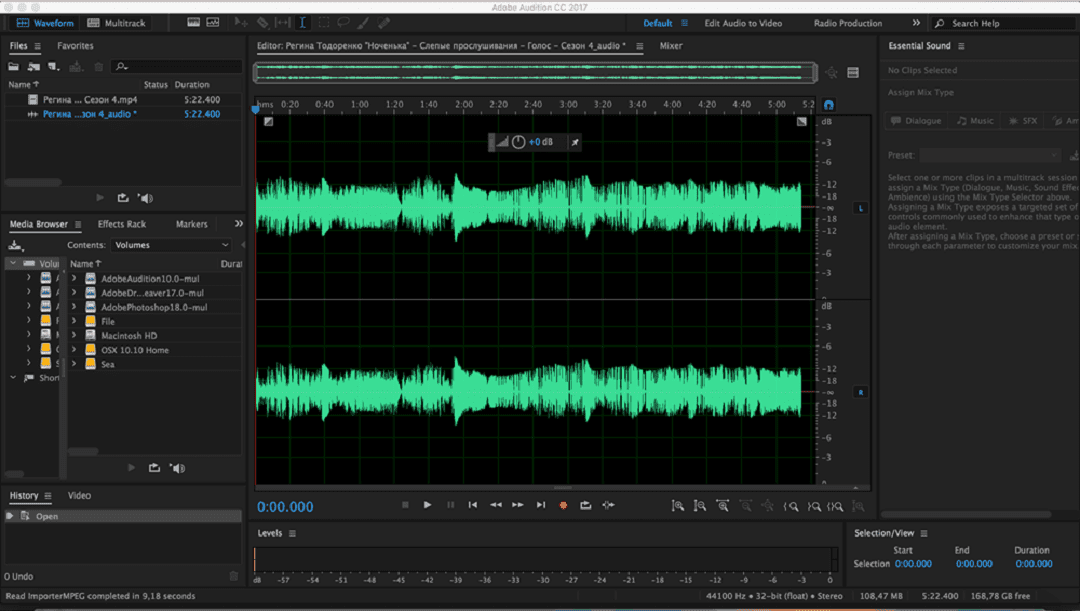
MỤC LỤC
1. Nguyên nhân của hiện tượng không ghi âm được trên máy tính:
Có nhiều nguyên nhân dẫn đến việc không ghi âm được trên máy tính như sau:
– Trục trặc tại phần cài đặt âm thanh.
– Hư hỏng thiết bị ghi âm của máy tính.
– Lỗi từ các chương trình trong thiết bị.
– Phiên bản driver cũ, không còn tương thích dẫn tới các lỗi hư hỏng.
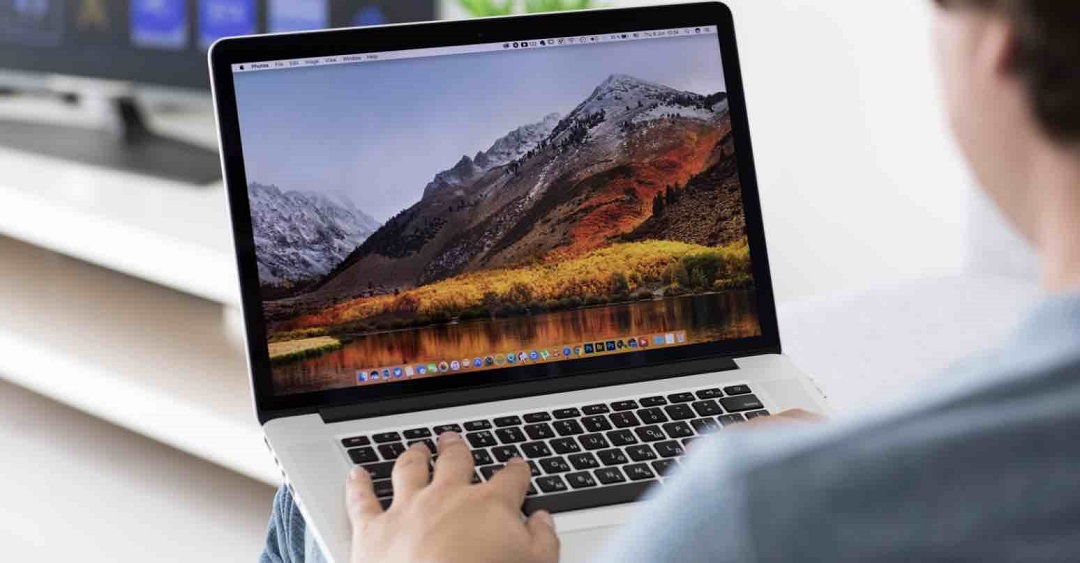
2. Khắc phục lỗi không ghi âm được trên máy tính một cách đơn giản:
Dưới đây là cách khắc phục lỗi không ghi âm được trên máy tính Limosa thông tin đến cho bạn đọc:
– Tiến hành cho phép ứng dụng truy cập Micro trên máy tính
+ Bước 1: Click chọn cửa sổ Windows -> Chọn biểu tượng răng cưa -> chọn Settings -> Chọn Privacy.
+ Bước 2: Ở mục Microphone -> Bật chức năng allow apps to access my microphone và hoàn tất quá trình cho phép truy cập.
– Kiểm tra cài đặt âm thanh của thiết bị:
+ Bước 1: Tại mục Loa ở Taskbar -> Chọn Sounds.
+ Bước 2: Nhấp chọn Recording -> Ấn chọn Microphone -> Chọn Properties.
+ Bước 3: Click chọn Level -> Tăng âm lượng cho Microphone và Microphone boost.
+ Bước 4: Ở mục Enhancements -> Nhấp chọn Immediate mode -> Nhấn OK để hoàn tất.
+ Bước 5: Khởi động lại máy để lưu những thay đổi và xem kết quả.
– Xem xét lại trình điều khiển của micro
+ Bước 1: Tại cửa sổ Windows tìm kiếm mục Device Manager.
+ Bước 2: Tại mục Sounds, video and game controllers -> Nhấp vào dấu mũi tên bên trái, các mục nhỏ Intel(R) Display Audio và Realtek (R) Audio sẽ hiện ra.
+ Bước 3: Ấn chuột phải vào Intel(R) Display Audio -> Click chọn Properties.
+ Bước 4: Ở mục General -> chọn Device Status để kiểm tra thiết bị có hoạt động tốt hay không. Dòng chữ This device is working properly hiện ra nghĩa là thiết bị của bạn đang hoạt động bình thường.
– Nâng cấp phiên bản mới cho Driver micro.
Ngoài ra để khắc phục sự cố âm thanh bạn cũng có thể click chuột phải vào biểu tượng Loa – > Chọn Troubleshoot Sound Problems và đợi cho những lỗi được xử lý.
– Cài Lại Windows
Nếu bạn đã thực hiện các cách trên mà vẫn không ghi âm được trên máy tính thì bạn có thể thử cài lại win máy tính hoặc Ghost lại máy tính để kiểm tra nguyên nhân bị mất tiếng là do phần cứng hay hệ điều hành lỗi. Vài khi, máy tính bị virus hay xung đột phần mềm quá nặng sẽ gây lên hiện tượng hỏng các file hệ thống và máy tính mất âm thanh là hoàn toàn có thể xảy ra.
Hiển nhiên cũng có những trường hợp bạn đã thực hiện theo đúng các cách sửa lỗi máy tính không ghi âm được trên máy tính với các bước nêu trên nhưng vấn đề vấn chưa được khắc phục. Trong trường hợp đó, bạn có thể tin tưởng giao thiết bị của mình cho nhân viên kỹ thuật của Limosa bằng cách gọi điện tới số hotline: 1900 2276 hoặc truy cập vào website chính thức: limosa.vn để đặt lịch, chúng tôi đảm bảo sẽ xóa thùng rác máy tính bạn một cách nhanh chóng nhất.
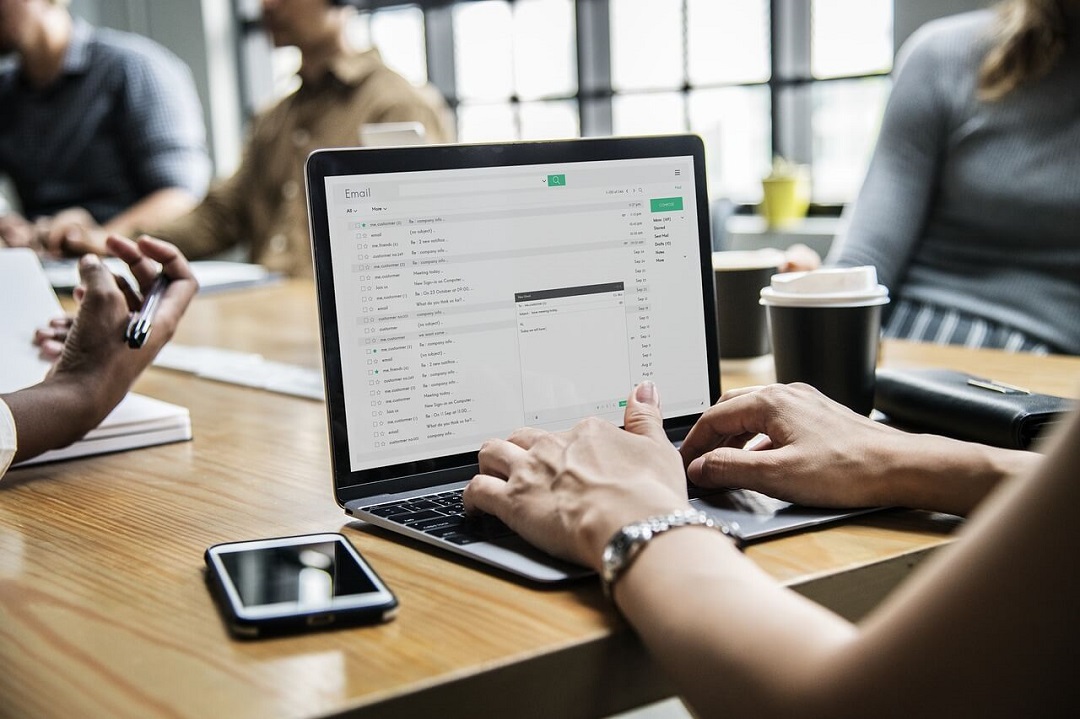
3. Một số lời khuyên giúp máy tính của bạn ít gặp những hư hỏng:
Dù là máy tính nói riêng hay các thiết bị điện tử nói chung dù chất lượng ban đầu có tốt đến đâu cũng không thể hoạt động bền bỉ được nếu như người sử dụng không biết cách giữ gìn. Chính bởi vậy, nếu muốn thiết bị của mình có thể gắn bó dài lâu với bạn, bạn nên ghi nhớ những điều sau:
– Tránh chặn lối tản nhiệt của laptop nhất là khi đang sử dụng bởi điều đó sẽ khiến cho khí nóng trong máy không được thoát ra bên ngoài, gia tăng nguy cơ xuất hiện những hư hỏng thậm chí là cháy nổ nguy hiểm cho người dùng.
– Tránh sạc pin không hợp lý, tiếp tục sạc khi thiết bị đã đủ lượng pin cần thiết, đây cũng được coi là một trong những nguyên nhân không xem được video trên máy tính.
– Nên thường xuyên sao lưu dữ liệu, nhất là những tài liệu quan trọng nếu không bạn sẽ gặp phải rắc rối lớn khi máy tính xuất hiện những vấn đề trục trặc và có khả năng làm mất file.
– Bảo dưỡng thường xuyên để kịp thời phát hiện và khắc phục từ các lỗi nhỏ nhất để tránh những hư hỏng nặng nề hơn.
– Thường xuyên lau dọn, vệ sinh thiết bị để tránh việc các bụi bẩn tích tụ lâu ngày thành các lớp dày, gây ảnh hưởng xấu tới các linh kiện và hoạt động của máy.
– Cần chú ý cập nhật những phiên bản mới của hệ điều hành hay các ứng dụng trên máy tính vì điều đó sẽ góp phần giúp thiết bị của bạn tự sửa những lỗi nhỏ đang gặp phải cũng như xử lý các tác vụ một cách trơn tru, mượt mà hơn, đem lại cho bạn những trải nghiệm tuyệt vời hơn.
– Hạn chế tải những ứng dụng không cần thiết, điều đó sẽ khiến cho bộ xử lý của máy thường xuyên gặp tình trạng quá tải dẫn đến hiện tượng treo máy, từ đó trở thành nguyên nhân không xem được video trên máy tính.
Bài viết trên đây là những thông tin cơ bản nhất về nguyên nhân cũng như những cách để bạn có thể tự tiến hành xóa thùng rác máy tính tại nhà. Tuy nhiên, nếu bạn đang có nhu cầu hay cần sự giúp đỡ, đừng ngần ngại, hãy nhanh tay gọi điện tới số hotline của Limosa: 1900 2276 để được tư vấn, hỗ trợ chi tiết, cụ thể hơn nhé!

 Thời Gian Làm Việc: Thứ 2 - Chủ nhật : 8h - 20h
Thời Gian Làm Việc: Thứ 2 - Chủ nhật : 8h - 20h Hotline: 1900 2276
Hotline: 1900 2276




